„Microsoft“ perkėlė atnaujinimo funkciją iš Valdymo skydo į „Windows 10“ programą „Nustatymai“.
Jei palyginsite funkcionalumą, galite pastebėti, kad „Windows 10“ trūksta parinkčių parodyti ar įdiegti pasirenkamus naujinius.
Pasirenkami atnaujinimai gali būti „Microsoft“ atnaujinimai, produktai arba trečiųjų šalių produktai ar atnaujinimai. Patikrinus „Windows 10 Professional“ sistemą, buvo gauti įvairūs „Intel“ tvarkyklių atnaujinimai, taip pat „Microsoft Silverlight“ kaip pasirenkami atnaujinimai ar diegimai.
Nors galbūt galite įdiegti šiuos naujinimus naudodamiesi kitais būdais, pavyzdžiui, tiesiogiai atsisiųsdami programas ar atnaujinimus, visada buvo patogu įdiegti naujinimus tokiu būdu.
Sužinokite, kuriuos pasirinktinius naujinimus galima rasti sistemoje „Windows 10“

Pirmas dalykas, kurį galbūt norėsite padaryti, yra išsiaiškinti, kokie naujiniai yra prieinami. „Windows“ naujinimo nustatymuose trūksta funkcijų, kad būtų galima pateikti atnaujinimus, o tai reiškia, kad jums reikia ieškoti kitur.
Viena iš jūsų parinkčių yra atsisiųsti ir paleisti trikčių šalinimo įrankį „Rodyti arba slėpti naujinimus“, kurį „Microsoft“ siūlo šiame palaikymo puslapyje.
Po atsisiuntimo paleiskite trikčių šalinimo įrankį ir pateikite galimų naujinimų sąrašą. Turėtumėte gauti tvarkyklių atnaujinimus ir kitus produktus ar naujinius. Jie yra išvardyti, net jei prieš tai patikrinote, ar nėra atnaujinimų „Nustatymų“ skiltyje.
Tačiau negalite naudoti programos norėdami įdiegti šiuos naujinimus.
Vienas iš geresnių variantų yra tam naudoti „Windows Update MiniTool“. Tai yra trečiųjų šalių „Windows“ programa, kurią galite paleisti, kad pateiktumėte visus naujinimus, kurie nėra įdiegti „Windows“ įrenginyje, kuriame ją naudojate.
Programą galite paleisti neįdiegę. Aš siūlau prieš įjungiant atnaujinimo piktogramą šoninėje juostoje pažymėti žymimąjį laukelį „įtraukti tvarkykles“.
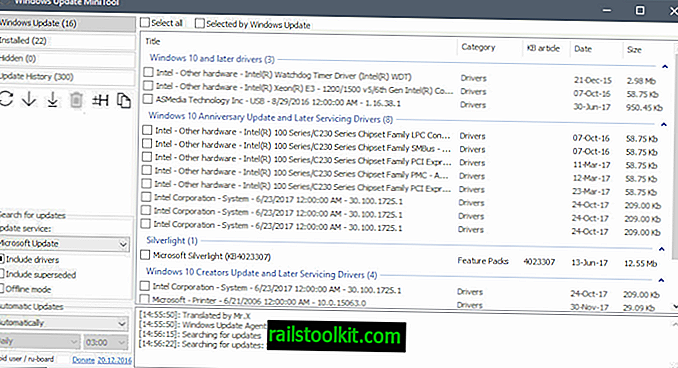
„Windows Update MiniTool“ tikrina, ar nėra atnaujinimų, naudodamas „Microsoft Update“, ir išvardija visus atnaujinimus, kuriuos randa sąsajoje. Turėtumėte gauti tą patį sąrašą, kurį išvardijo „Microsoft“ įrankis „slėpti ir rodyti naujinius“.
Programa suskirsto tvarkykles ir atnaujinimus į grupes, kad būtų lengviau pasiekti. Aš rekomendavau patikrinti įdiegtas tvarkykles ir programas prieš pasirenkant jas atsisiųsti ar įdiegti.
Nors galite naudoti programą norėdami atsisiųsti ir įdiegti naujinimus, galite naudoti „Device Manager“ ir įdiegti šiuos naujinimus, kai juos identifikuosite.
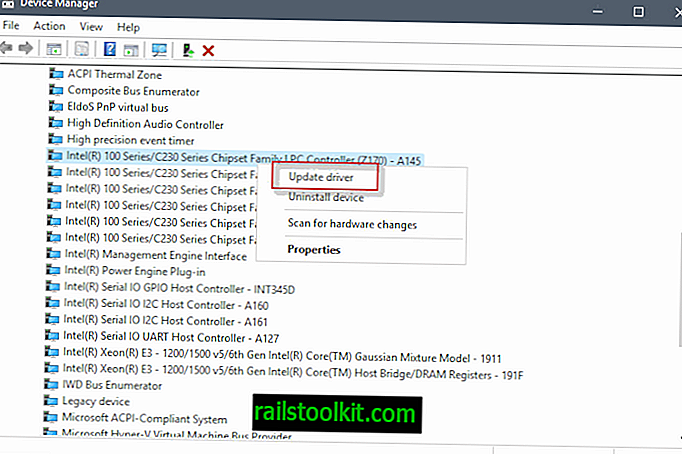
Tai gali neveikti visą laiką, tačiau tai gali būti pasirinkimas, jei norite atnaujinti tiesiogiai, o ne naudodami trečiųjų šalių įrankius.
Dabar jūs : kaip įdiegiate naujinius savo įrenginiuose?
Susiję straipsniai
- Ištaisykite „Windows Update“ klaidas naudodami naują „Windows 10“ taisymo įrankį
- Kaip ištrinti atsisiųstus „Windows Update“ failus
- Naujausių „Windows“ naujinimų ir paslaugų paketų apžvalga
- Greitai išanalizuokite „Windows Update“ klaidas
- Vykdykite „Windows“ naujinimą „Windows 10“ tik rankiniu būdu














